סקירה של ממירי MP4 ל-AMV לשינוי פורמט בקלות ובמהירות [שלב אחר שלב הדרכה כלול]
AMV (Anime Music Video) הוא פורמט וידאו דחוס זמין עבור נגני MP4 ונגני MP3 S1 עם השמעת וידאו. פורמט הקובץ AMV מיוצר על ידי MTV עבור נגני MP4/MP3/MTV סיניים. קבצי AMV פופולריים בסרטוני אנימה מתוצרת מעריצים עם גדלי קבצים קטנים. סוג זה של פורמט קובץ נוח מאוד לשיתוף ואחסון, וזו הסיבה שאתה צריך להמיר MP4 ל- AMV פוּרמָט.
להלן שלושה ממירי וידאו MP4 ל-AMV הניתנים לעבודה. אתה יכול להמיר MP4 בכל גודל או כמות קובץ לפורמט קובץ AMV באופן חופשי. מאוחר יותר, תוכל לצפות בסרטוני AMV ישירות בטלפון או במכשיר הנייד שלך.
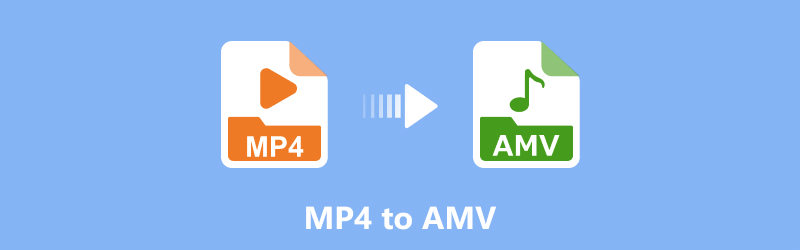
תוכן הדף
חלק 1. ממיר וידאו MP4 ל-AMV הטוב ביותר ב-PC/Mac
אם אתה רוצה להמיר כמות גדולה של סרטי MP4 לפורמט וידאו AMV, אתה יכול לנסות ממיר וידאו Vidmore. זהו ממיר MP4 ל-AMV מקצועי ב-Mac וב-PC. הודות לאלגוריתמים המתקדמים של עיבוד הווידאו וטכנולוגיית האצה המתקדמת, אתה יכול להמיר קבצי וידאו גדולים מ-MP4 ל-AMV בצורה מושלמת.
בהשוואה לממירי MP4 ל-AMV נפוצים, Vidmore Video Converter יכול להמיר את הסרטונים הארוכים שלך במהירות מהירה פי 50. אתה יכול גם לקצץ סרטון MP4 גדול ולחלץ את החלק שאתה צריך. מאוחר יותר, אתה יכול להמיר MP4 לקבצי וידאו AMV בשניות. חוץ מזה, ממיר MP4 ל-AMV הזה יכול לבצע המרת AMV ל-MP4 בצורה חלקה גם כן.
עורך הווידאו המובנה מציע גם תכונות אחרות לעריכת וידאו. אתה יכול לסובב, לחתוך, להוסיף סימן מים, לשפר את איכות הווידאו ולהחיל אפקטים של וידאו בקלות. כל קבצי הווידאו שעברו המרה ומותאמים אישית יכולים להיות באיכות המקורית.
התכונות העיקריות של תוכנת הממיר MP4 ל- AMV
- המרת MP4 ל- AMV ומעל 200 פורמטים ללא אובדן איכות. פורמטים חדשים מתעדכנים כל הזמן.
- שמור את קובץ הווידיאו עם למעלה מ -100 הגדרות קבועות מראש לכל המכשירים והגאדג'טים הפופולריים.
- שלוט באופן מלא באיכות הווידיאו עם גודל קובץ קטן יותר.
- קבל מהירות המרת וידאו מהירה פי 50 עם מעבדי Intel CPU, NVIDIA ו- AMD.
- תוכנת הממיר MP4 ל- AMV עובדת עם Windows ו- Mac.

כיצד להמיר MP4 לקבצי AMV במהירות גבוהה ובאיכות גבוהה
שלב 1. לחץ על "הורדה בחינם" למעלה, התקן והפעל ממיר וידאו MP4 ל-AMV. לחץ על "הוסף קובץ" כדי לייבא קבצי MP4.
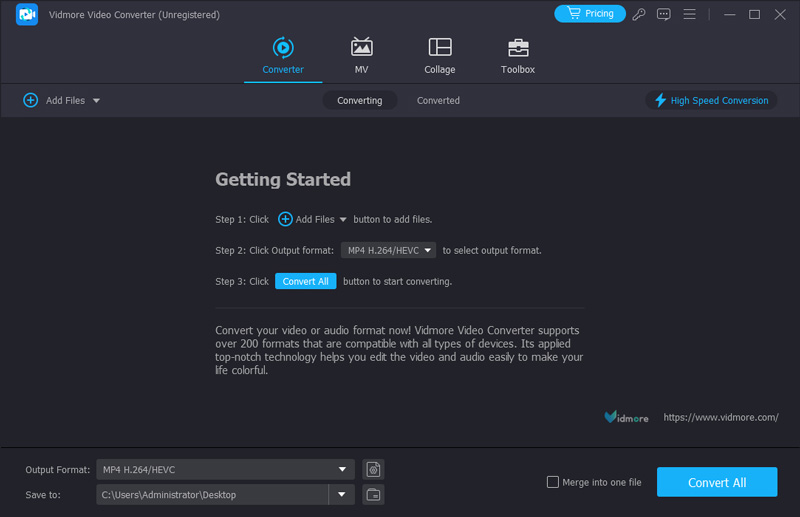
שלב 2. פתח את רשימת "פורמט פלט". הקלד "AMV" במנוע החיפוש ולחץ על מקש "Enter" במקלדת שלך. לאחר מכן, תוכל לבחור "AMV General (*.amv)" כפורמט הפלט.
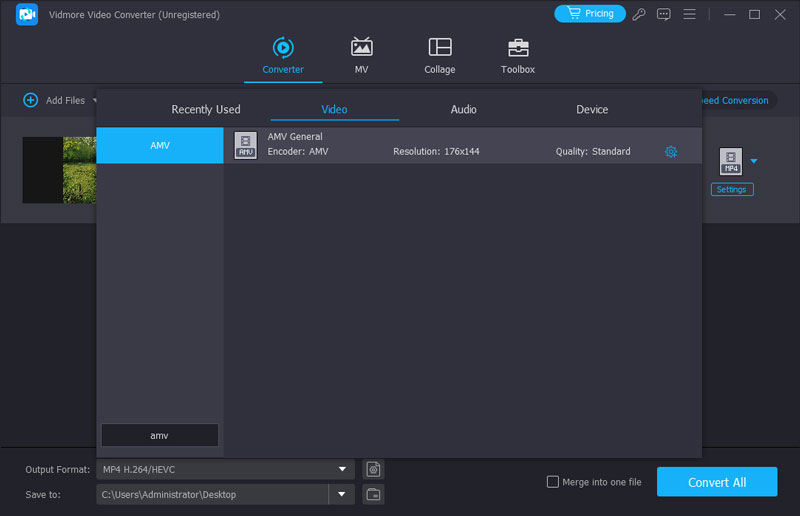
שלב 3. בחר היכן לשמור את קובץ AMV ברשימת "שמור ב", לחץ על "המר הכל" כדי להתחיל להמיר קבצי MP4 ל-AMV.
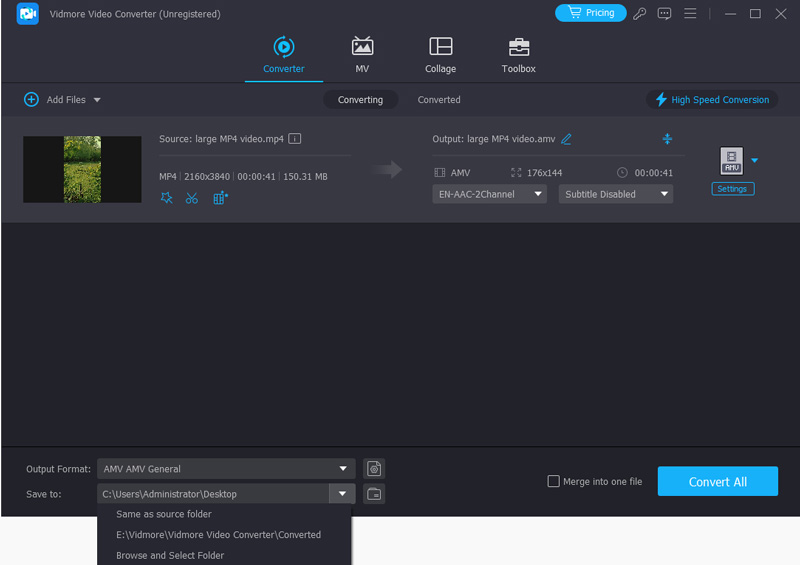
חלק 2. ממיר מקוון קל לשימוש להמרת MP4 ל-AMV
שימוש ב-MConverter כדי להפוך MP4 ל-AMV באינטרנט
MConverter הוא ממיר פורמט אצווה מקוון מבוסס אינטרנט. לא רק שאתה יכול להמיר MP4 ל-AMV, אלא גם להעביר את הווידאו, האודיו, התמונה ומסמכים אחרים לכל פורמט. אם יש לך קובץ לא ידוע עם סיומת חסרה, MConverter יזהה וינתח את הפורמט, ותוכל להמיר אותו לפורמט הרצוי. זה גם קל לשימוש עם ממשק ידידותי למשתמש. עם זאת, השירות החינמי שלו זמין רק עבור קבצים קטנים מ-100MB. אם אתה רוצה להמיר MP4 גדול ל-AMV או AMV ל-MP4 עם MConverter, אתה צריך לשדרג ולשלם עבור השירות.
שלב 1. עבור אל האתר הרשמי של MConverter. לחץ על סמל החץ או עיין באמצע כדי להוסיף את סרטון ה-MP4 שברצונך להמיר.
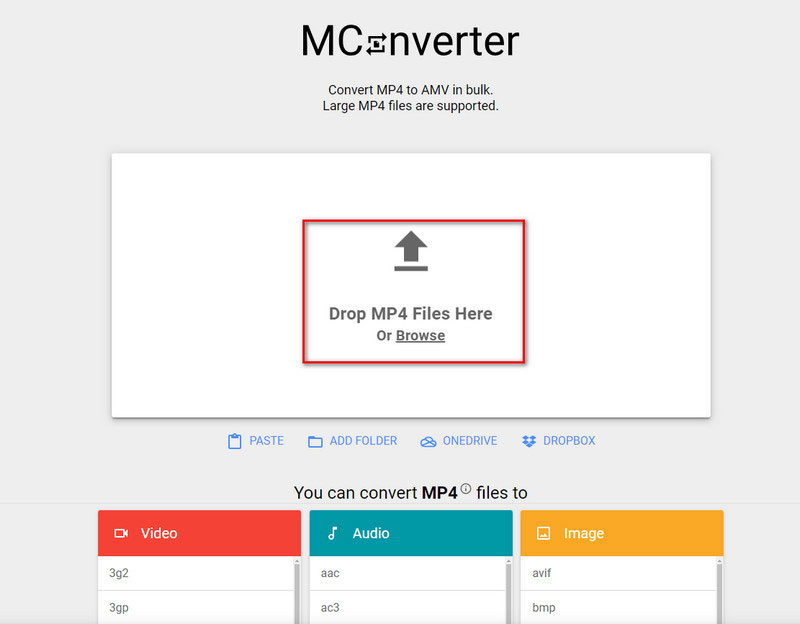
שלב 2. בחר AMV כפורמט הפלט שלך. לאחר מכן, לחץ על התחל במרכז כדי להפעיל את המרת MP4 ל-AMV שלך.
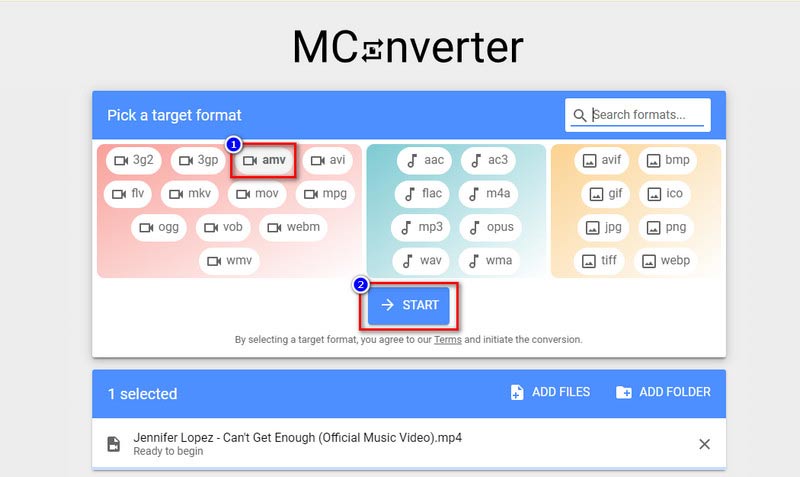
המר פורמטים אחרים של קבצי וידאו על ידי Vidmore Free Online Video Converter
ממיר וידאו מקוון בחינם מסוגל להמיר קבצי וידאו ואודיו בכל פורמט בחינם. בדיוק כפי שמראה השם, זהו ממיר וידאו בחינם. אתה יכול להמיר קבצי MP4 באצוות לפורמטים אחרים באינטרנט בחינם, כולל MKV, MOV, WMV וכו '.
לממירי וידאו מקוונים רבים יש הגבלת גודל קובץ. לדוגמה, אתה יכול להמיר סרטוני MP4 באצווה לפורמטים מרובים ללא עמלות נוספות. זה יכול להיות ממיר הווידאו החינמי והמקצועי הטוב ביותר עבור כל ההמרות המקוונות.
- זהו ממיר וידאו מקוון 100% בחינם ונקי להמרת פורמטים שונים.
- אין צורך בהגבלת גודל או הרשמה.
- התאם אישית את הגדרות הווידאו והשמע לפני המרת קבצים דיגיטליים.
- המרת קטעי וידאו MP4 ל- 1080p HD, 720p HD, SD ללא אובדן איכות.
חלק 3. ממירי MP4 ל-AMV באנדרואיד ואייפון
למשתמשים ניידים, ישנם גם ממירי MP4 ל-AMV עבור אנדרואיד ואייפון. לדוגמה, אם אתה משתמש באייפון, אתה יכול להוריד את ConvertX Video Converter כדי להפוך MP4 ל-AMV. זה גם תומך בזמירה ובדחיסה של וידאו. חוץ מזה, הוא תומך בקבצי MP4 גדולים מעל 100 מגה-בייט, אך מהירות העיבוד תהיה איטית מאוד, ושיעור הכשלים יהיה גבוה. בצע את השלבים שלהלן כדי להפוך MP4 ל-AMV.
שלב 1. הורד את ConvertX - Video Converter למכשיר שלך מ-App Store. לאחר מכן, הפעל אותו.
שלב 2. בחר המר וידאו מקטע וידאו. ובחר את קובץ ה-MP4 שברצונך להמיר.
שלב 3. הקש על עיצוב במסך החדש ובחר AMV. לאחר מכן, הקש על השלב הבא כדי להמשיך הלאה.
שלב 4. בחר מצב קידוד מהתפריט המוקפץ. לבסוף, הקש על התחל המרה כדי לקבל את קובץ ה-AMV שלך.
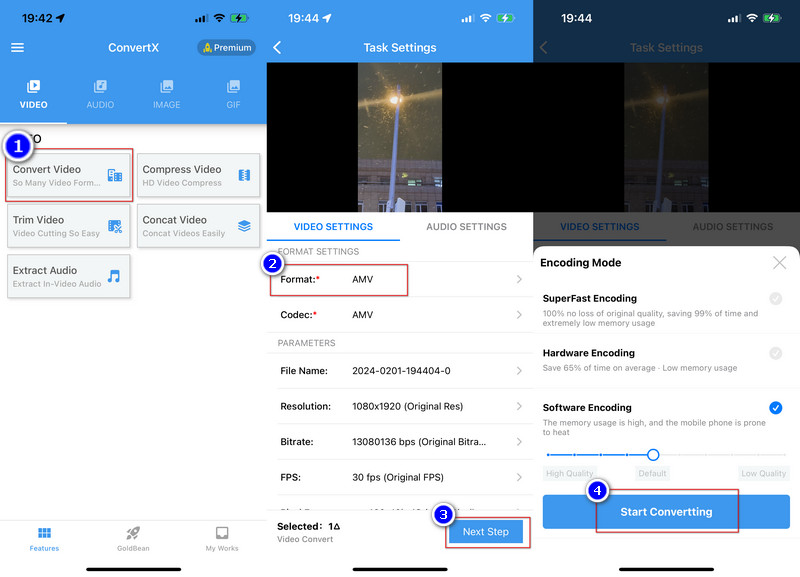
חלק 4. שאלות נפוצות לגבי MP4 ל-WMV
כיצד אוכל לפתוח קובץ AMV?
אתה יכול להשתמש ב-VLC Player וב-Online Media Technologies AVS Media Player (Windows) כדי לפתוח ולהפעיל סרטונים בפורמט AMV. ובכל זאת, פורמט זה תואם בדרך כלל עם פחות שחקנים, כך שאתה יכול להשתמש בכלים כדי להמיר אותו לפורמט פופולרי אחר להשמעה קלה יותר.
מהי תוכנת העריכה הטובה ביותר עבור AMV?
אם אתה רוצה לערוך את סרטוני ה-AMV שלך, נסה את Adobe After Effects ו-Adobe Premiere. Sony Vegas ו-Windows Movie Maker הן גם אפשרויות טובות. אם אתה משתמש אפל, נסה את iMovie.
איך לבחור בין MP4 ל-AMV?
אם אתה רוצה איכות וידאו ושמע גבוהה יותר ותאימות רחבה יותר עם רוב הנגנים והמכשירים, אנו ממליצים על MP4. אבל אם לא אכפת לך הרבה מהרזולוציה ואתה רוצה לשתף את הסרטונים שלך באתרי אנימה, בחר AMV.
למה אנחנו צריכים להמיר MP4 ל-AMV?
למרות ש-MP4 הוא כמעט פורמט הווידאו הנפוץ ביותר, יש לו קבצים גדולים יחסית. זה לא מתאים לאנימציה כמו AMV, שגודל הקובץ קטן יותר ומתאים מאוד להכנת סרטוני אנימה מתוצרת מעריצים.
האם המרת MP4 ל-AMV תאבד איכות?
בעיקרו של דבר, האיכות הממוצעת של וידאו MP4 גבוהה יותר מווידאו AMV, כך שרזולוציה מסוימת תאבד בהכרח לאחר ההמרה. למרות זאת, ממיר וידאו Vidmore ישתמש בטכנולוגיה מתקדמת כדי להבטיח המרה יעילה תוך צמצום ההפסד הזה עד לנקודה שבה לא ניתן להבחין בינו באופן ניכר.
סיכום
בעזרת אונליין ואופליין MP4 ל- AMV ממירים, אתה יכול לשתף סרטונים באתרי אנימה ישירות. אם אתה רוצה להמיר קובץ MP4 אחד או שניים לפורמט AMV, אתה יכול לנסות Vidmore Free Online Video Converter. כדי לקבל מהירות המרת וידאו מהירה יותר ויותר מסנני עריכה, אתה יכול להוריד את Vidmore Video Converter בחינם כדי לנסות. הממשק אינטואיטיבי וידידותי למתחילים.
טיפים ל-MP4


